Když jsem dnes začal pracovat na počítači se systémem Windows 8, všiml jsem si zvláštního chování po aktualizaci některých aplikací v obchodě. Systém občas zamrzne, takže některé ovládací prvky již nefungují. Nejdřív jsem ale šlo o zmrazení plochy, protože standardní ovládací prvky plochy, jako je kliknutí na tlačítka, zavírání oken nebo posouvání ve správci úloh, již nefungovaly, ale rychle se ukázalo, že je to složitější. Zatímco jsem byl schopen přepínat mezi plochou a úvodní obrazovkou Windows 8, nemohl jsem spustit ani úvodní obrazovky.
Nejprve jsem předpokládal, že to má něco společného s aktualizacemi obchodu, i když mi bylo těžké uvěřit. Po několika restartech jsem se ale nejprve rozhodl provést obnovení systému, jen abych zjistil, že problém tím nebyl vyřešen. Je zvláštní, že jsem měl ve svém arzenálu další možnosti. Níže jsou věci, které jsem se pokusil opravit mrazy, které jsem zažil.
1. Obnovení systému
Obnovení systému v zásadě obnovuje předchozí stav systému, který by měl vyřešit všechny problémy způsobené aktualizací softwaru nebo systému. Chcete-li spustit obnovení systému v systému Windows 8, postupujte takto:
- Pomocí Windows-C otevřete panel Charms na ploše a z možností vyberte Nastavení> Ovládací panely.
- Tam vyberte Systém a zabezpečení a poté znovu Systém
- Na pravé straně vyberte možnost Upřesnit nastavení systému a v okně, které se otevře, přepněte na Ochrana systému
- Klikněte na Obnovení systému a vyberte jeden z dostupných bodů obnovení pro obnovení předchozího stavu systému.
- Pamatujte, že v rámci procesu je třeba počítač restartovat.

2. Povolte Hyper-V
Četl jsem, že jeho opravené zmrazení pro některé uživatele a rozhodl se, že to stojí za pokus. Chcete-li povolit Hyper-V, postupujte takto:
- Pomocí Windows-C otevřete panel Charms na ploše a z možností vyberte Nastavení> Ovládací panely.
- Zde vyberte Odinstalovat program .
- Vyberte Zapnout nebo vypnout funkce systému Windows na levém postranním panelu a zaškrtněte políčko Hyper-V v okně Funkce systému Windows, které se otevře.
- Pro dokončení instalace je nutný restart.
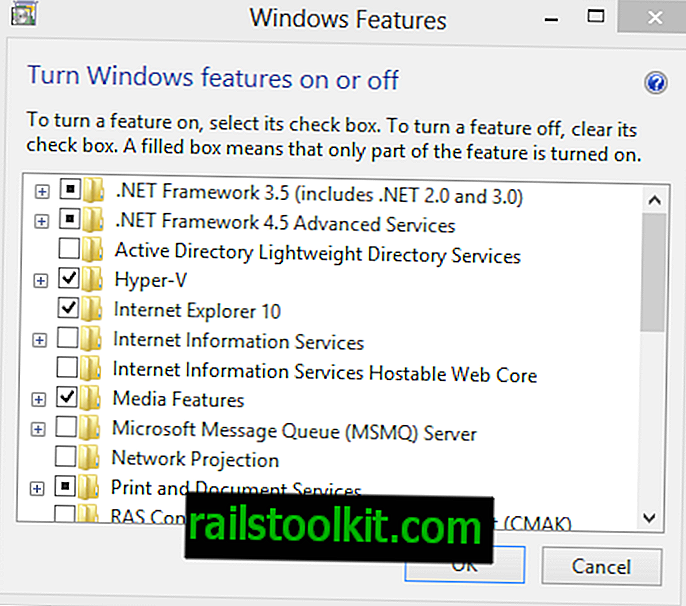
3. Aktualizujte svou grafickou kartu
Tenhle by měl být zcela zřejmý. Pokud je k dispozici aktualizace grafických karet, zkuste nainstalovat aktualizaci do systému a zjistit, zda řeší problémy, se kterými se setkáte. Můžete také vyzkoušet a experimentovat s instalací předchozí verze jednotky grafické karty, abyste se ujistili, že nejde o nejnovější verzi ovladače.
- Ovladače Nvidia
- Ovladače AMD
4. Ověřte systémové soubory a ujistěte se, že nejsou poškozené
Chcete-li ověřit všechny systémové soubory, proveďte následující:
- Stisknutím klávesy Windows přejdete na úvodní obrazovku, pokud tam ještě nejste
- Zadejte cmd
- Klepněte pravým tlačítkem myši na seznam příkazového řádku a na dolním panelu nástrojů vyberte příkaz Spustit jako správce.
- Přijměte výzvu UAC
- Zadejte sfc / scannow a vyčkejte na výsledky.
5. Odhlášení a přihlášení
To je krok, který problém vyřešil. Vím, že to zní opravdu podivně. Postupujte takto:
- Stisknutím klávesy Windows otevřete úvodní obrazovku
- Klepněte pravým tlačítkem myši na název vašeho účtu a obrázek profilu a vyberte odhlášení
- Vyberte účet znovu na přihlašovací stránce a znovu se přihlaste
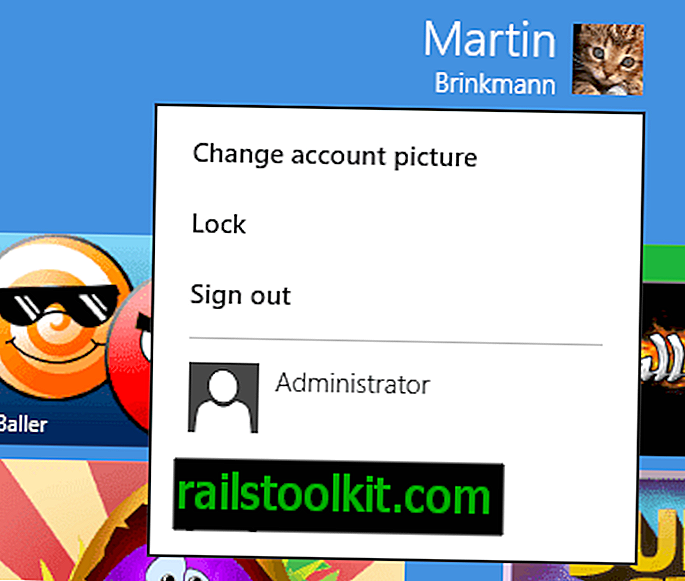
Legrační je, že je to téměř stejný krok, který vyřešil problémy, které jsem měl při pokusu o instalaci aplikací Windows Store. Také jsem se pokusil Poradce při potížích s účty Microsoft zjistit, zda se v účtu vyskytl základní problém, ale to nebylo plodné.














